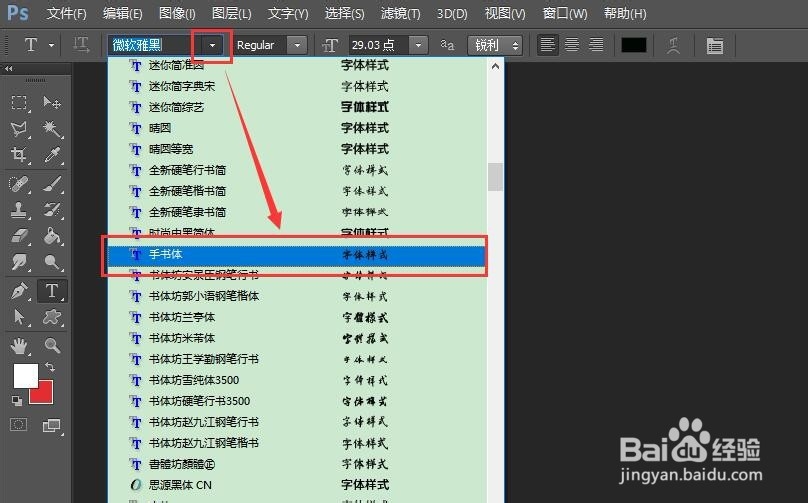在我们日常使用PS过程中,经常会需要用到很多字体。那么,如果现有PS中没有我们想要的字体,自己应该如何安装呢?下面小编就来为大家演示关于“PS如何安装字体”的具体操作步骤

工具/原料
操作软件:Adobe Photoshop CS6
台式电脑:戴尔 Windows10
下载字体
1、首先,通过百度浏览器,输入“字体下载”,以下图为例,进入“字体下载”网站
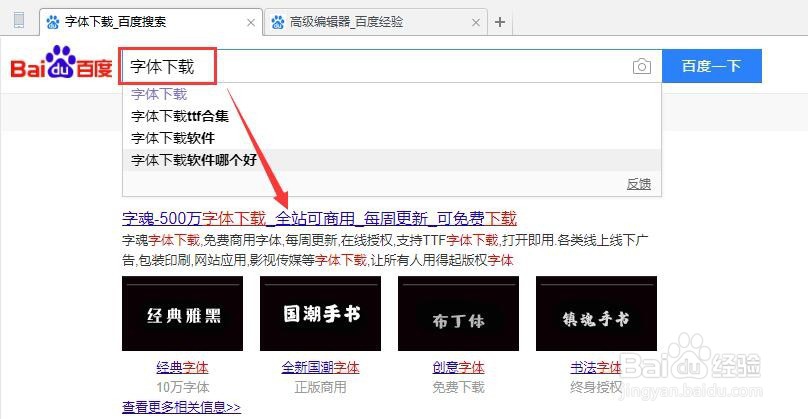
2、选中自己喜欢的字体,点击“立即下载”,进入字体下载界面
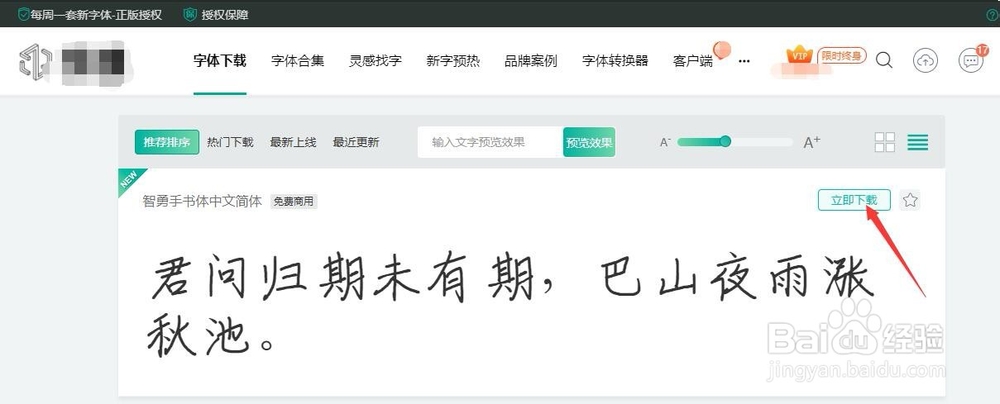
3、进入“字体下载界面”后, 点击箭头“下载”
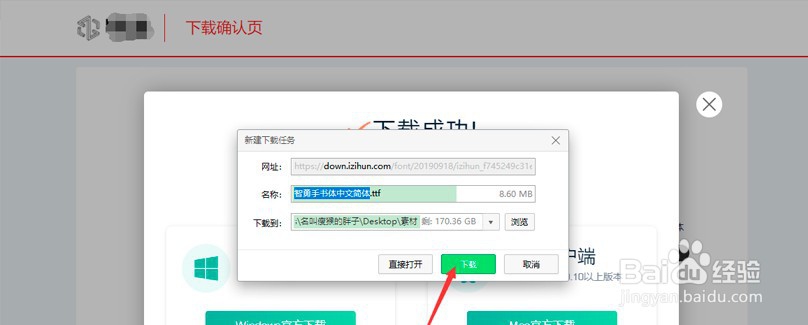
安装字体
1、找到刚刚已下载的字体位置,然后点击鼠标右键,点击“安装(I)”,如下图所示
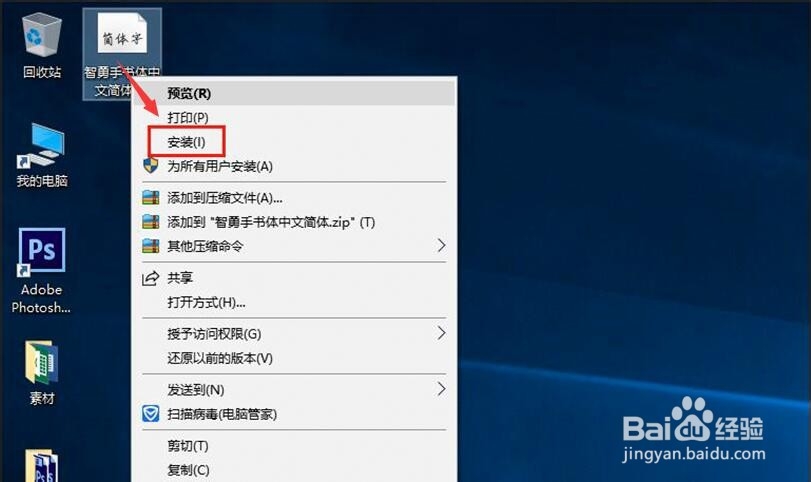
2、然后会弹出如下图所示的对话框:“正在安装字体”,即该字体已经成功安装
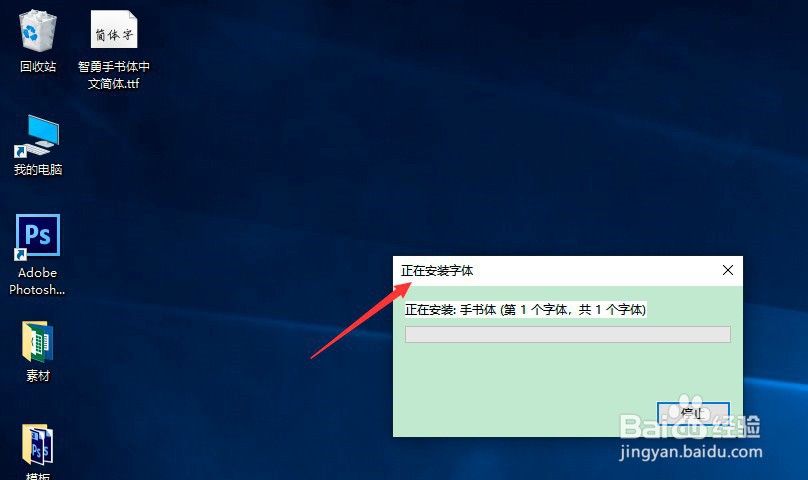
PS中找到安装字体
1、双击打开“Adobe Photoshop CS6”
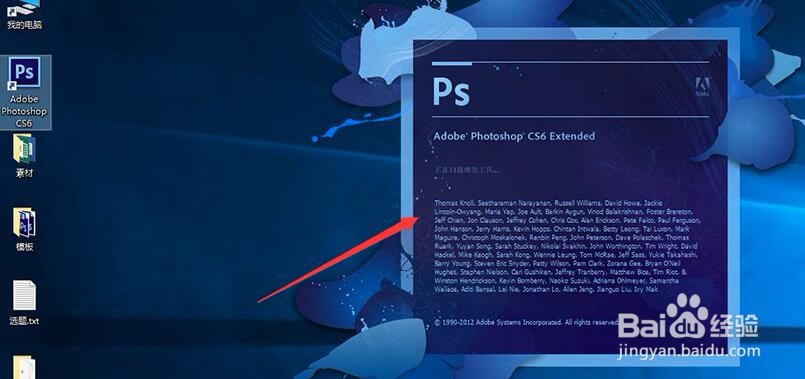
2、返回电脑桌面,找到下载的字体位置,鼠标放在这个字体上,弹出如下图所示的“标题:手书体”,即该字体的名称
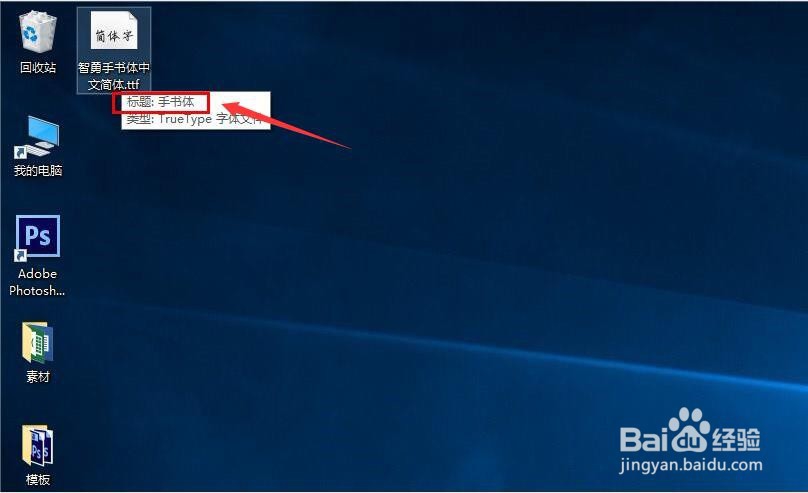
3、再回到已打开的PS软件主界面,点击左侧的菜单栏“T”字体图标
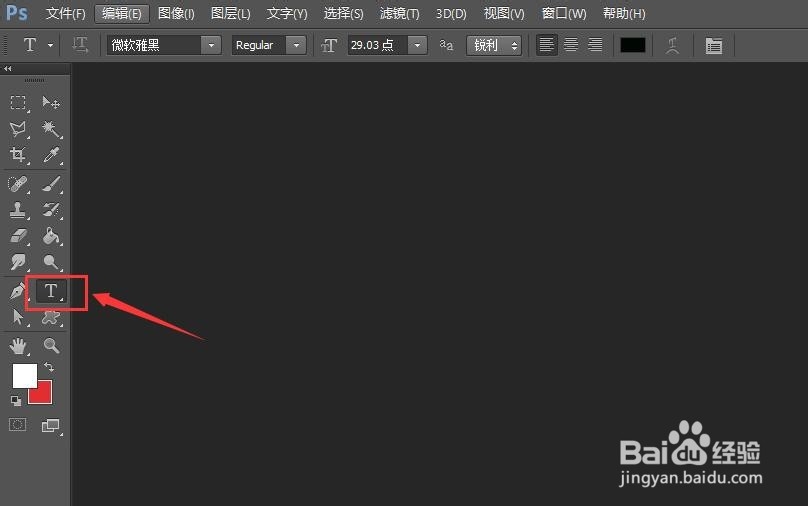
4、在导航栏的正上方字体检索框的下拉菜单栏“▼”,找到“手书体”字体,即PS字体安装成功